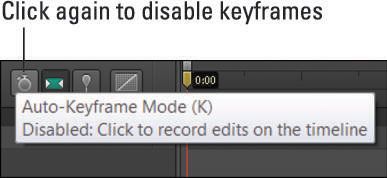Fotogramas clave modos en animado borde
Herramientas de fotogramas clave en Edge Animate están a la derecha de los controles de reproducción. Para crear fotogramas clave de forma automática, primero debe activar los fotogramas clave haciendo clic en el icono de cronómetro rojo. Por defecto, cuando empiece una nueva animación, el cronómetro es de color rojo, pero tiene líneas grises que se ejecutan a través de él (como se muestra).
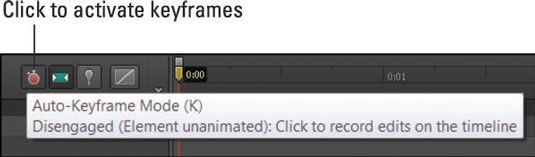
Usted desea que el cronómetro que aparezca rojo a medida que crea su composición para que Edge Animate crea automáticamente fotogramas clave para usted. Simplemente haga clic en el cronómetro para activar Auto-Fotogramas clave y gire el rojo Cronómetro (como se muestra en esta figura).
Cuando el cronómetro se desactiva, usted no tiene que hacer clic en el cronómetro para que pueda. Simplemente alternar el Pin y Auto-Fotogramas clave se activarán.
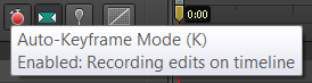
Si hace clic en el cronómetro y se atenúa al gris en lugar de rojo, entonces usted tendrá que insertar manualmente los fotogramas clave.
Si desea organizar los elementos en el escenario sin activar los fotogramas clave, a continuación, asegúrese de que el cronómetro se atenúa haciendo clic en él, como se muestra. Cuando el cronómetro es de color gris, que significa Auto-fotogramas clave son discapacitados.